Maison >Tutoriel système >Série Windows >Windows 10 Education Edition ne peut pas se connecter à Internet
Windows 10 Education Edition ne peut pas se connecter à Internet
- PHPzavant
- 2024-02-04 14:25:01952parcourir
L'éditeur php Yuzai peut rencontrer le problème de ne pas pouvoir se connecter à Internet lors de l'utilisation de Windows 10 Education Edition. Ce problème peut provenir des paramètres réseau, des pilotes ou d'autres raisons. Que vous utilisiez l'édition Education à l'école ou à la maison, la mise en réseau est cruciale. Par conséquent, il est très important de résoudre le problème de l’impossibilité de se connecter à Internet. Dans cet article, nous vous proposerons quelques solutions pour vous aider à résoudre le problème de l'incapacité de Windows 10 Education Edition à se connecter à Internet afin de garantir le bon fonctionnement de votre connexion réseau.
Solution au problème selon lequel Windows 10 Education Edition ne peut pas se connecter à Internet :
1 Tout d'abord, localisez le bouton "Démarrer" dans le coin inférieur gauche du bureau et entrez "Paramètres".

2. Ensuite, sélectionnez "Réseau et Internet".

3. Cliquez ensuite sur « Ethernet » pour accéder au « Centre Réseau et partage ».

4. Enfin, cliquez sur "Modifier les paramètres de l'adaptateur".

5. Faites un clic droit sur le nom du réseau, sélectionnez "Désactiver" puis "Activer".
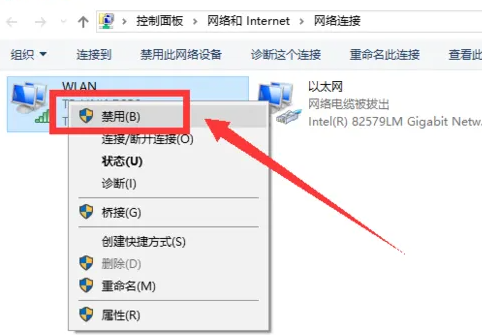

6. Ensuite, cliquez à nouveau avec le bouton droit et cliquez sur "Connecter/Déconnecter" pour établir la connexion réseau.

Ce qui précède est le contenu détaillé de. pour plus d'informations, suivez d'autres articles connexes sur le site Web de PHP en chinois!
Articles Liés
Voir plus- Clé de l'édition éducative Win10 2019
- La différence entre la version éducative Win10 et la version professionnelle
- Le dernier partage de la clé d'activation de la version Win10 Education
- Comment désactiver les mises à jour automatiques dans Win10 Education Edition
- La version éducative Win10 n'a pas de fonction de mise en miroir d'écran

